Práctica de laboratorio: Uso de la CLI de IOS con las tablas de direcciones MAC del switch
Anuncio
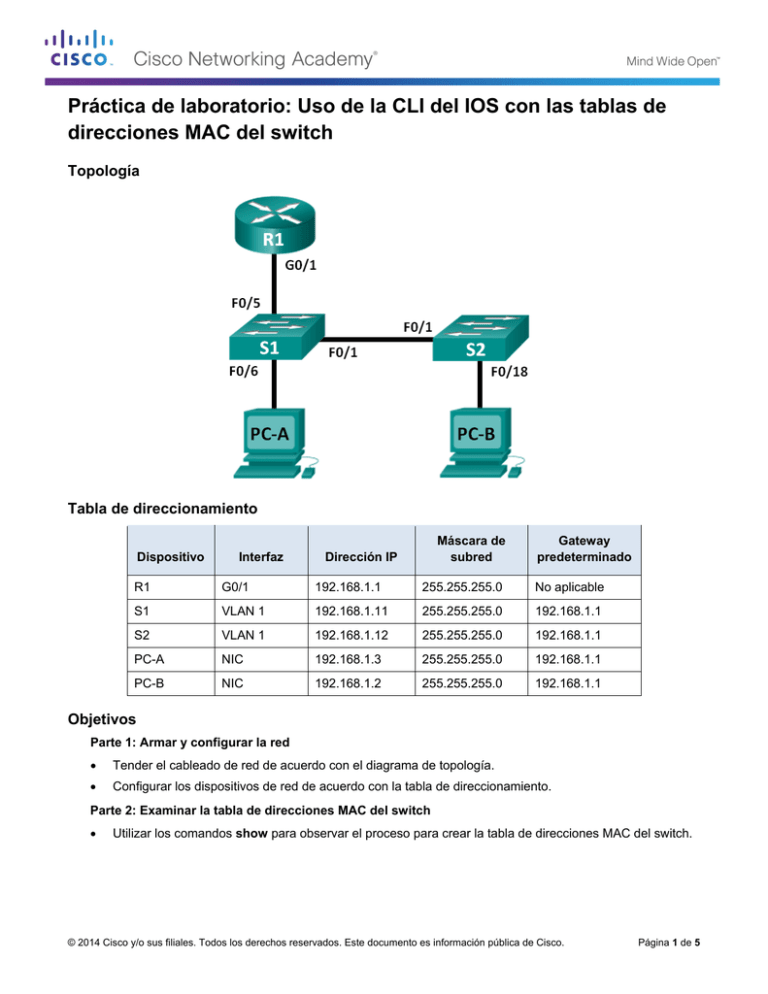
Práctica de laboratorio: Uso de la CLI del IOS con las tablas de direcciones MAC del switch Topología Tabla de direccionamiento Dispositivo Interfaz Máscara de subred Dirección IP Gateway predeterminado R1 G0/1 192.168.1.1 255.255.255.0 No aplicable S1 VLAN 1 192.168.1.11 255.255.255.0 192.168.1.1 S2 VLAN 1 192.168.1.12 255.255.255.0 192.168.1.1 PC-A NIC 192.168.1.3 255.255.255.0 192.168.1.1 PC-B NIC 192.168.1.2 255.255.255.0 192.168.1.1 Objetivos Parte 1: Armar y configurar la red • Tender el cableado de red de acuerdo con el diagrama de topología. • Configurar los dispositivos de red de acuerdo con la tabla de direccionamiento. Parte 2: Examinar la tabla de direcciones MAC del switch • Utilizar los comandos show para observar el proceso para crear la tabla de direcciones MAC del switch. © 2014 Cisco y/o sus filiales. Todos los derechos reservados. Este documento es información pública de Cisco. Página 1 de 5 Práctica de laboratorio: Uso de la CLI del IOS con las tablas de direcciones MAC del switch Información básica/Situación El propósito de un switch LAN de capa 2 es enviar tramas de Ethernet a dispositivos host en la red local. El switch registra las direcciones MAC del host que pueden verse en la red y asigna esas direcciones MAC a sus propios puertos del switch Ethernet. Este proceso se denomina “creación de la tabla de direcciones MAC”. Cuando un switch recibe una trama de una PC, examina las direcciones MAC de origen y destino de la trama. La dirección MAC de origen se registra y se asigna al puerto del switch de donde provino. Luego, se busca la dirección MAC de destino en la tabla de direcciones MAC. Si la dirección MAC de destino es una dirección conocida, entonces la trama se reenvía fuera del puerto del switch correspondiente de la dirección MAC. Si la dirección MAC es desconocida, entonces la trama se transmite fuera de todos los puertos del switch, excepto del que provino. Es importante observar y comprender la función de un switch y la forma en que entrega los datos en la red. La forma en que un switch actúa tiene consecuencias para los administradores de red cuya tarea es garantizar una comunicación de red segura y uniforme. Los switches se utilizan para interconectar PC y entregar información a estas en las redes de área local. Los switches proporcionan las tramas de Ethernet a los dispositivos host identificados por las direcciones MAC de la tarjeta de interfaz de red. En la parte 1, armará una topología de varios routers y varios switches con un enlace troncal que une los dos switches. En la parte 2, hará ping a diversos dispositivos y observará la forma en que los dos switches construyen las tablas de direcciones MAC. Nota: los routers que se utilizan en las prácticas de laboratorio de CCNA son routers de servicios integrados (ISR, Integrated Services Routers) Cisco 1941 con Cisco IOS versión 15.2(4)M3 (imagen universalk9). Los switches que se utilizan son Cisco Catalyst 2960s con Cisco IOS versión 15.0(2) (imagen de lanbasek9). Pueden utilizarse otros routers, switches y versiones de Cisco IOS. Según el modelo y la versión de Cisco IOS, los comandos disponibles y los resultados obtenidos pueden diferir de los que se muestran en las prácticas de laboratorio. Consulte la tabla Resumen de interfaces del router que se encuentra al final de esta práctica de laboratorio para obtener los identificadores de interfaz correctos. Nota: asegúrese de que los routers y los switches se hayan borrado y no tengan configuraciones de inicio. Si no está seguro, consulte con el instructor. Recursos necesarios • 1 router (Cisco 1941 con Cisco IOS, versión 15.2(4)M3, imagen universal o similar) • 2 switches (Cisco 2960 con Cisco IOS, versión 15.0(2) [imagen lanbasek9 o comparable]) • 2 PC (Windows 7, Vista o XP con un programa de emulación de terminal, por ejemplo, Tera Term) • Cables de consola para configurar los dispositivos Cisco IOS mediante los puertos de consola • Cables Ethernet, como se muestra en la topología. Nota: las interfaces Fast Ethernet en los switches Cisco 2960 cuentan con detección automática, y se puede utilizar un cable directo de Ethernet entre los switches S1 y S2. Si utiliza otro modelo de switch Cisco, puede ser necesario usar un cable cruzado Ethernet. Parte 1: Armar y configurar la red Paso 1: Tender el cableado de red de acuerdo con la topología Paso 2: Configurar los hosts de la PC Paso 3: Inicializar y recargar los routers y switches según sea necesario © 2014 Cisco y/o sus filiales. Todos los derechos reservados. Este documento es información pública de Cisco. Página 2 de 5 Práctica de laboratorio: Uso de la CLI del IOS con las tablas de direcciones MAC del switch Paso 4: Configurar los parámetros básicos para cada switch a. Configure el nombre del dispositivo como se muestra en la topología. b. Configure la dirección IP y el gateway predeterminado como se indica en la tabla de direccionamiento. c. Asigne cisco como la contraseña de consola y la contraseña de vty. d. Asigne class como la contraseña de EXEC privilegiado. Paso 5: Configurar los parámetros básicos del router a. Desactive la búsqueda del DNS. b. Configure la dirección IP del router como se indica en la tabla de direccionamiento. c. Configure el nombre del dispositivo como se muestra en la topología. d. Asigne cisco como la contraseña de consola y la contraseña de vty. e. Asigne class como la contraseña de EXEC privilegiado. Parte 2: Examinar la tabla de direcciones MAC del switch A medida que los dispositivos de red inician la comunicación en la red, un switch aprende las direcciones MAC y crea la tabla de direcciones MAC. Paso 1: Registrar las direcciones MAC del dispositivo de red a. Abra el símbolo del sistema en la PC-A y la PC-B y escriba ipconfig /all. ¿Cuáles son las direcciones físicas del adaptador Ethernet? Dirección MAC de la PC-A: _____________________________________________________________ Dirección MAC de la PC-B: _____________________________________________________________ b. Acceda al router R1 mediante el puerto de consola e introduzca el comando show interface G0/1. ¿Cuál es la dirección de hardware? Dirección MAC Gigabit Ethernet 0/1 del R1: ________________________________________________ c. Acceda a los switches S1 y S2 mediante el puerto de consola e introduzca el comando show interface F0/1 en cada switch. En la segunda línea del resultado del comando, ¿cuáles son las direcciones de hardware (o la dirección física [bia])? Dirección MAC Fast Ethernet 0/1 del S1: ___________________________________________________ Dirección MAC Fast Ethernet 0/1 del S2: ___________________________________________________ Paso 2: Visualizar la tabla de direcciones MAC del switch Acceda al switch S2 mediante el puerto de consola y vea la tabla de direcciones MAC, antes y después de ejecutar pruebas de comunicación de red con ping. a. Establezca una conexión de consola al S2 e ingrese al modo EXEC privilegiado. b. En el modo EXEC privilegiado, escriba el comando show mac address-table y presione Entrar. S2# show mac address-table Aunque no se haya iniciado la comunicación de red a través de la red (es decir, sin uso de ping), es posible que el switch haya aprendido las direcciones MAC de su conexión a la PC y al otro switch. ¿Hay direcciones MAC registradas en la tabla de direcciones MAC? ____________________________________________________________________________________ © 2014 Cisco y/o sus filiales. Todos los derechos reservados. Este documento es información pública de Cisco. Página 3 de 5 Práctica de laboratorio: Uso de la CLI del IOS con las tablas de direcciones MAC del switch ¿Qué direcciones MAC se registran en la tabla? ¿A qué puertos de switch están asignadas y a qué dispositivos pertenecen? Omita las direcciones MAC que corresponden a la CPU. ____________________________________________________________________________________ ____________________________________________________________________________________ ____________________________________________________________________________________ Si anteriormente, en el paso 1, no registró direcciones MAC de los dispositivos de red, ¿cómo podría saber a qué dispositivos pertenecen las direcciones MAC utilizando solo el resultado del comando show mac address-table? ¿Esto funciona en todas las situaciones? ____________________________________________________________________________________ ____________________________________________________________________________________ ____________________________________________________________________________________ ____________________________________________________________________________________ Paso 3: Borre la tabla de direcciones MAC del S2 y vuelva a visualizar la tabla de direcciones MAC. a. En el modo EXEC privilegiado, escriba el comando clear mac address-table dynamic y presione Entrar. S2# clear mac address-table dynamic b. Vuelva a escribir rápidamente el comando show mac address-table. ¿La tabla de direcciones MAC contiene alguna dirección para VLAN 1? ¿Hay otras direcciones MAC en la lista? ___________________________________________________________________________________ Espere 10 segundos, escriba el comando show mac address-table y presione Entrar. ¿Hay nuevas direcciones en la tabla de direcciones MAC? ____________________ Paso 4: En la PC-B, haga ping a los dispositivos en la red y observe la tabla de direcciones MAC del switch. a. En la PC-B, abra el símbolo del sistema y escriba arp -a. Sin incluir direcciones multicast o de broadcast, ¿cuántos pares de direcciones IP a MAC del dispositivo aprendió el ARP? ____________________________________________________________________________________ b. En el símbolo del sistema de la PC-B, haga ping al router/gateway R1, PC-A, S1 y S2. ¿Todos los dispositivos tuvieron respuestas exitosas? Si la respuesta es negativa, revise el cableado y las configuraciones IP. ____________________________________________________________________________________ ____________________________________________________________________________________ c. En una conexión de consola al S2, introduzca el comando show mac address-table. ¿El switch agregó más direcciones MAC a la tabla de direcciones MAC? Si es así, ¿qué direcciones y dispositivos? ____________________________________________________________________________________ ____________________________________________________________________________________ En la PC-B, abra el símbolo del sistema y vuelva a escribir arp -a. ¿La caché ARP de la PC-B tiene entradas adicionales para todos los dispositivos de red a los que se enviaron pings? ____________________________________________________________________________________ © 2014 Cisco y/o sus filiales. Todos los derechos reservados. Este documento es información pública de Cisco. Página 4 de 5 Práctica de laboratorio: Uso de la CLI del IOS con las tablas de direcciones MAC del switch Reflexión En las redes Ethernet, los datos se entregan a los dispositivos por medio de las direcciones MAC. Para que esto suceda, los switches y las PC crean cachés ARP y tablas de direcciones MAC en forma dinámica. Con solo algunas PC en la red, este proceso parece bastante fácil. ¿Cuáles podrían ser algunos de los desafíos en las redes más grandes? _______________________________________________________________________________________ Tabla de resumen de interfaces del router Resumen de interfaces del router Modelo de router Interfaz Ethernet #1 Interfaz Ethernet #2 Interfaz serial #1 Interfaz serial #2 1800 Fast Ethernet 0/0 (F0/0) Fast Ethernet 0/1 (F0/1) Serial 0/0/0 (S0/0/0) Serial 0/0/1 (S0/0/1) 1900 Gigabit Ethernet 0/0 (G0/0) Gigabit Ethernet 0/1 (G0/1) Serial 0/0/0 (S0/0/0) Serial 0/0/1 (S0/0/1) 2801 Fast Ethernet 0/0 (F0/0) Fast Ethernet 0/1 (F0/1) Serial 0/1/0 (S0/1/0) Serial 0/1/1 (S0/1/1) 2811 Fast Ethernet 0/0 (F0/0) Fast Ethernet 0/1 (F0/1) Serial 0/0/0 (S0/0/0) Serial 0/0/1 (S0/0/1) 2900 Gigabit Ethernet 0/0 (G0/0) Gigabit Ethernet 0/1 (G0/1) Serial 0/0/0 (S0/0/0) Serial 0/0/1 (S0/0/1) Nota: para conocer la configuración del router, observe las interfaces a fin de identificar el tipo de router y cuántas interfaces tiene. No existe una forma eficaz de confeccionar una lista de todas las combinaciones de configuraciones para cada clase de router. En esta tabla, se incluyen los identificadores para las posibles combinaciones de interfaces Ethernet y seriales en el dispositivo. En esta tabla, no se incluye ningún otro tipo de interfaz, si bien puede hacer interfaces de otro tipo en un router determinado. La interfaz BRI ISDN es un ejemplo. La cadena entre paréntesis es la abreviatura legal que se puede utilizar en los comandos de Cisco IOS para representar la interfaz. © 2014 Cisco y/o sus filiales. Todos los derechos reservados. Este documento es información pública de Cisco. Página 5 de 5
